Один из самых продвинутых способов повысить производительность вашего ПК с Windows 10 без изменения компонентов - это разгон или разгон. Вы можете разогнать три компонента на своем компьютере: Процессор و GPU و баран. Но у разгона есть свои ограничения, и если вы не сделаете это должным образом, вы можете повредить более тонкие компоненты, которые у вас есть.
Правильный способ разогнать видеокарту - вручную разогнать графический процессор с помощью специального приложения, такого как ASUS GPU Tweak II. Бесплатное приложение поможет вам контролировать производительность вашей видеокарты и повышать ее производительность на ходу, когда вам это нужно.

Что означает разгон графического процессора?
Производительность любого устройства ограничена двумя физическими барьерами: потреблением энергии и теплом. Чем быстрее чип, тем больше энергии он потребляет и выделяет тепла. На ПК с Windows 10 питание не является проблемой, потому что вы можете обновить блок питания и получить достаточно преломленной мощности от порта.
Высокая температура - самая большая проблема, потому что она снижает производительность графического процессора и его способность поддерживать оптимальную температуру. Однако вы можете разогнать свою видеокарту, если ваш блок питания может обеспечивать достаточную мощность в пределах приемлемых температур графического процессора.
Разгон графического процессора не так сложен, как разгон процессора. Однако, в зависимости от серии графических процессоров, это может иметь определенные риски для самой карты.
Если вы новичок в мире разгона графического процессора и задаетесь вопросом, с чего начать, ознакомьтесь с нашим руководством по Как безопасно разогнать графический процессор знать больше.
Чтобы безопасно увеличить скорость вашего графического процессора на ПК с Windows 10, лучше немного увеличить частоту и проверить, остается ли система стабильной после внесенной модификации. Вы должны быть осторожны с настраиваемыми параметрами, поскольку они могут необратимо повредить ваше устройство, если вы зайдете слишком далеко, не измерив его должным образом.
ASUS GPU Tweak II может разогнать любую выделенную видеокарту независимо от производителя. Он хорошо работает с видеокартами NVIDIA GeForce и AMD Radeon.
Однако вам следует принять во внимание некоторые варианты проверки, поскольку на вашем компьютере должна быть установлена последняя версия операционной системы Windows и установлены соответствующие графические драйверы. Приложение было протестировано на модели графического процессора NVIDIA GeForce 2016MX 940 года, и оно работало безупречно.
Как установить ASUS GPU Tweak II на ПК с Windows 10
Следуйте простым пошаговым инструкциям ниже, чтобы установить ASUS GPU Tweak II в Windows 10, чтобы безопасно разогнать свой графический процессор:
- Перейти на страницу загрузки GPU Tweak II И нажмите красную кнопку Загрузите ASUS GPU Tweak II прямо сейчас.
- во вкладке Драйвер и утилита , выберите операционную систему своего компьютера и нажмите Скачать.
- После загрузки откройте ZIP-файл и запустите мастер установки.
- После этого появится дополнительное окно для установки DirectX. Установите DirectX, если у вас его нет.
- После установки необходимого файла DirectX следуйте инструкциям на экране, и мастер добавит ASUS GPU Tweak II на ваш рабочий стол.
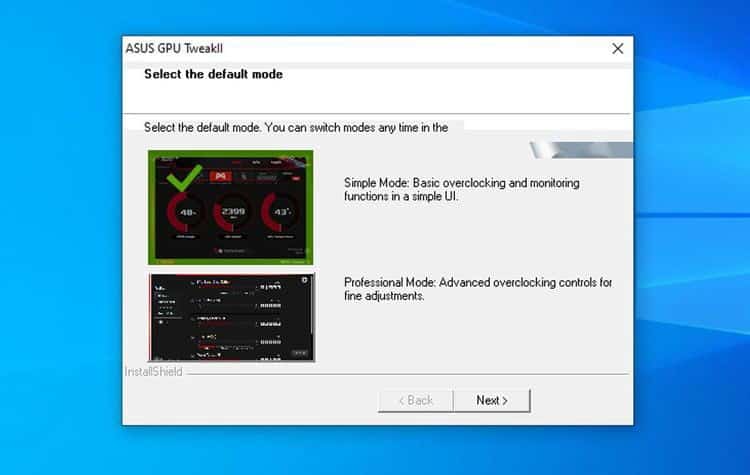
Теперь вы можете запустить приложение. У GPU Tweak есть простой режим и профессиональный режим. Откройте приложение и выберите, в каком режиме вы хотите его запустить. Вы можете изменить его позже или даже добавить пользовательскую конфигурацию, о которой мы поговорим ниже.
Начало работы с приложением
Во-первых, вам нужно активировать опцию, которая может дать некоторые преимущества при разгоне. Для этого зайдите в раздел приложения «Профили» и установите флажок Оптимизировать диапазон воспроизведения. Он может попросить вас перезагрузить при его применении.
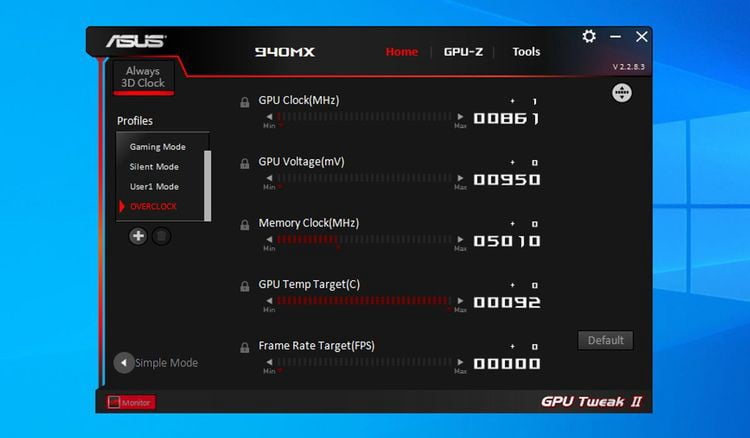
Интерфейс откроется в расширенном режиме. Отсюда у вас будет другой набор значений для разгона. Вот эти параметры:
- Частота графического процессора (МГц): Более высокое почасовое значение указывает на стабильную работу. Таким образом, вам придется поднять его до максимальной частоты, доступной для достижения наибольшего количества FPS.
- Напряжение GPU (мВ): Вы должны указать это значение в максимальных единицах измерения, разрешенных приложением, если ваш GPU имеет разблокированный BIOS. Во время игр его температура не превышает 85 градусов.
- Часы памяти (МГц): скорость, с которой ваша видеокарта обрабатывает входящие и исходящие кадры. VRAM. Вы можете установить для него значение по умолчанию из конфигурации игрового режима или привязать его к максимальной частоте в зависимости от производительности вашего графического процессора.
- Скорость вентилятора (%): Вы можете оставить это значение на автоматическом режиме или установить более агрессивную кривую, если вы хотите поддерживать низкую температуру. Это важно, потому что более низкая температура графического процессора может увеличить мегагерцы и улучшить производительность или стабильность.
- Целевая мощность (%): Это значение также называется PT , что является ограниченным значением энергии. Вы можете максимизировать его значение, потому что оно не оказывает прямого влияния на напряжение или частоту, превышающие определенный предел потребления.
После того, как эти значения установлены и применены, запустите любой тест производительности или приложение для теста на беременность.
Мы рекомендуем использовать тесты, специфичные для 3DMark , например Time SPY, DLSS, PCIe Bandwidth или VRMark. Каждый из них проверит, что необходимо, не переусердствуя, обеспечивая при этом стабильность вашей системы. Вы можете проверить Лучшее бесплатное программное обеспечение для тестирования производительности Windows.
Увеличение производительности в один клик с ASUS GPU Tweak II
Одним из преимуществ этого приложения является то, что оно совместимо с любой существующей видеокартой. В дополнение к функциям разгона приложение также имеет повышение производительности одним щелчком мыши, чтобы удовлетворить ваши игровые потребности.
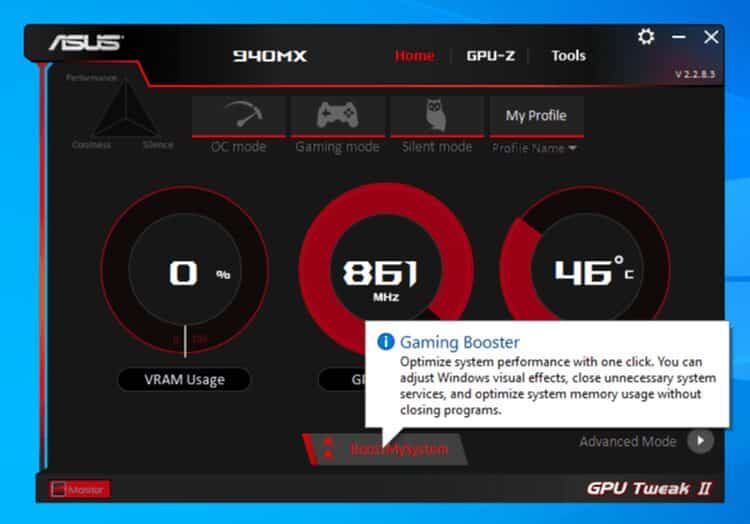
Нажмите кнопку Простой режим в левом нижнем углу приложения. После того, как вы войдете в профиль простого режима, вы увидите кнопку Gaming Booster на интерфейсе, которая повысит производительность вашего ПК с Windows 10.
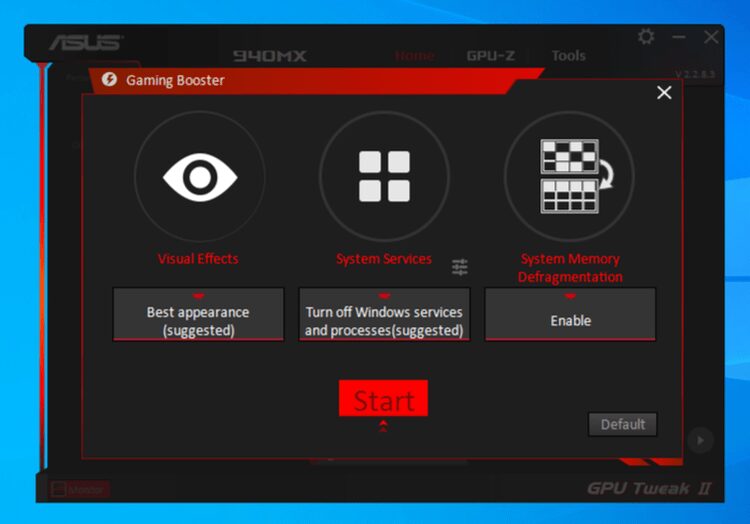
Нажмите кнопку, и в приложении вы увидите новое окно с еще тремя разделами: Визуальные эффекты ، Системные услуги , و Дефрагментация системной памяти.
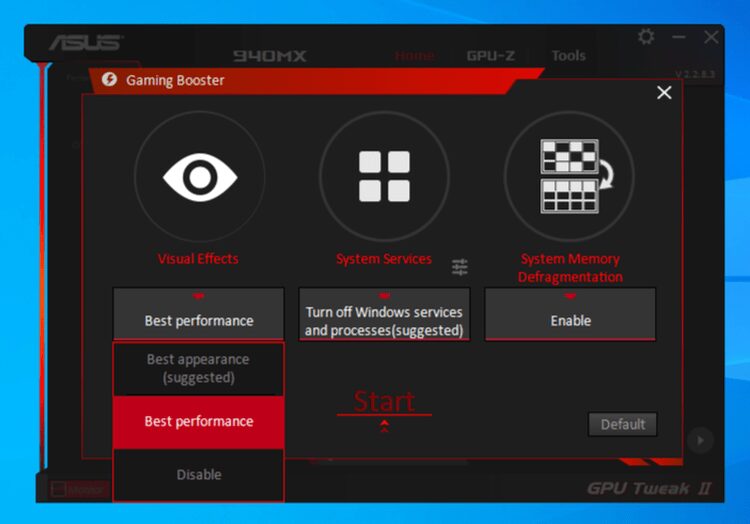
В списке визуальных эффектов вам будет доступно несколько вариантов: лучший внешний вид (предлагается), лучшая производительность и отключение. Отсюда нажмите второй вариант (Лучшая производительность), чтобы увеличить максимальную частоту процессора и графического процессора.
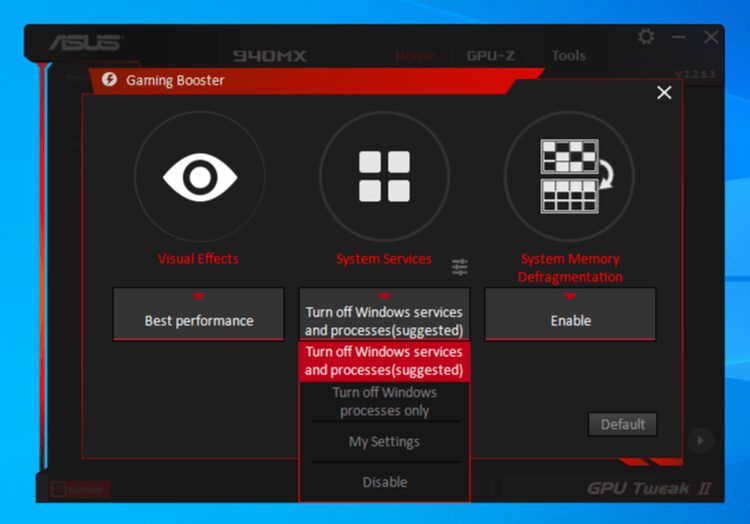
В списке системных служб выберите вариант Отключите службы и процессы Windows Чтобы ограничить фоновую активность необработанных приложений, которые будут запускать системные ресурсы в фоновом режиме.
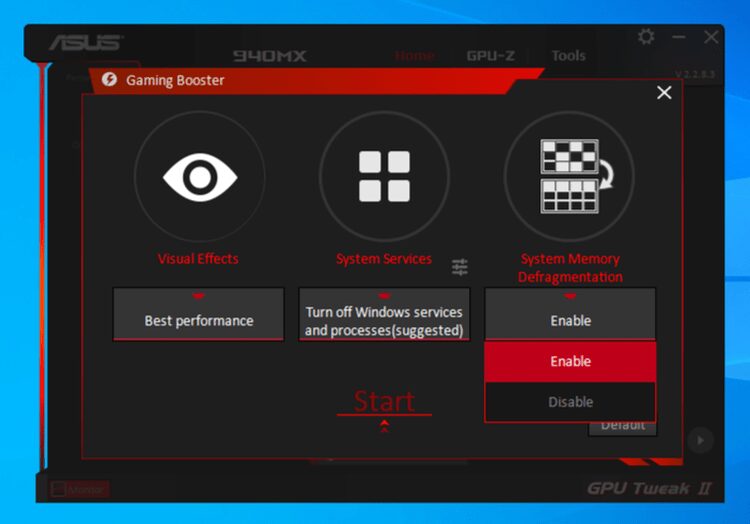
Наконец, в разделе «Дефрагментация системной памяти» включите эту опцию. После того, как все настроено, нужно будет только нажать кнопку запуска. Затем само приложение будет полагаться на заданные вами параметры для повышения производительности.
Если вы все еще замечаете некоторое снижение производительности графического процессора при игре в компьютерные игры даже после настройки всех этих параметров, ознакомьтесь с нашим отчетом о Способы улучшить игровую производительность на вашем ПК.
Изучите основы ASUS GPU Tweak II
ASUS GPU Tweak II - одно из лучших приложений в Windows для увеличения скорости вашей видеокарты. В приложении есть несколько функций, которые вы можете настроить. После того, как вы разогнали свой графический процессор, вы также можете протестировать улучшенную производительность с помощью других широко доступных инструментов тестирования. Вы также можете проверить Лучшие способы повысить производительность в играх на ноутбуке с Windows 10.







